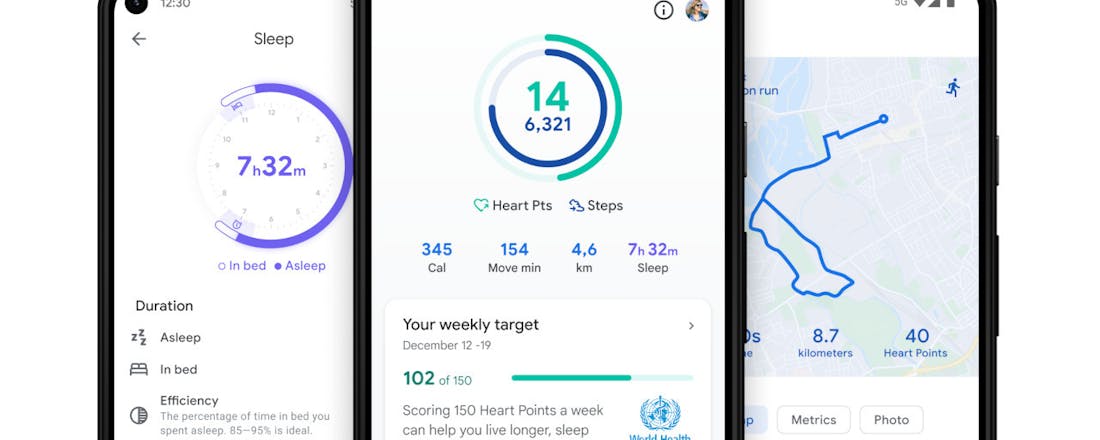Beste fitness-apps: check deze sportieve toppers
Het kopen van een mooie wearable, e-bike of blitse hardloopschoenen maakt je nog niet fit. Je moet het toch écht zelf doen. Met verschillende fitness-apps en diensten kun je net even dat spreekwoordelijke duwtje in de rug krijgen. En vergeet het herstel niet, want ook dat is een belangrijk onderdeel van gezond blijven. Hier behandelen we 20 van de beste fitness-apps in allerlei sportieve categorieën. Daar zit vast iets voor je bij!
Er zijn meerdere manieren om actiever en gezonder te leven met hulp van apps. Daarom hebben we ze in meerdere categorieën opgedeeld. Algemene bewegingsmonitoring, route-vastlegging (handig voor (hard)lopers en fietsers), apps die je op een bijzondere manier begeleiden en natuurlijk de ontspanning ná de activiteit. Optimaal herstel draagt tenslotte bij aan betere prestaties.
Dit soort apps werken vaak het beste in combinatie met een goede activity tracker, een sporthologe of een volwaardige smartwatch. Klik op de linkjes voor enkele aanraders! En lees ook het artikel 'Waarom een smartwatch of activity tracker kopen?'
Gezondheid- en prestatiemonitoring
1 Google Fit
Het voordeel van Google Fit is dat het bij veel Android-gebruikers al op hun smartphone staat. Wanneer je op pad gaat, wordt door de app bijgehouden hoe actief je bent. En je wordt met zogenaamde activiteitspunten aangemoedigd om genoeg te bewegen. Koppel je Google Fit met andere diensten, zoals Strava (zie verderop), dan kun je onder meer een handig overzicht van al je activiteiten bekijken.
2 Apple Gezondheid
Net als Google Fit is Apple Gezondheid ook al op veel smartphones geïnstalleerd. In dit geval op de iPhone. Natuurlijk werkt de app het beste in combinatie met een Apple Watch, maar ook zonder de gadget worden bewegingsgegevens verzameld, worden ze overzichtelijk weergegeven en kun je andere bewegingsdiensten koppelen aan de app.
3 Samsung Health
Ook Samsung Health is op een aantal smartphones voorgeïnstalleerd, in dit geval die van Samsung. Ook Samsung Health kan bewegingssensoren gebruiken om je activiteiten te monitoren, maar komt vooral tot zijn recht in combinatie met een Samsung-smartwatch, zodat je bijvoorbeeld je hartslag in de app terug kunt zien.
©PXimport
4 Strava
Strava is wellicht de bekendste app voor fietsers en hardlopers. Je start de app wanneer je je training begint en je route wordt dankzij de gps van je smartphone nauwkeurig bijgehouden op een kaartje. Omdat de app zo veel gebruikt wordt, kun je zien hoe populair een route is en welke snelheden anderen op bepaalde stukken afleggen. De app kan ook aan sommige smartwatches gekoppeld worden, waardoor je zonder smartphone op pad kunt.
5 Runkeeper
Runkeeper legt het een beetje af tegen Strava, vooral sinds sportkledingmerk Asics de boel overnam. Maar desondanks blijft het toch een goed alternatief voor wie graag hardloopt. Runkeeper helpt je je hardlooproutes kiezen en vastleggen. In combinatie met een koptelefoon begeleidt Runkeeper je met statistieken en aanmoedigingen, en dankzij speciale trainingsschema’s word je begeleid om steeds fitter te worden.
©PXimport
Routes vinden
6 Routiq
De app van Routiq is handig als je leuke wandel- en fietsroutes zoekt in de omgeving. Je kunt routes opzoeken in de gehele Benelux. Vooral handig is dat je je eigen route kunt samenstellen door op een kaartje knooppunten aan elkaar te knopen. De routes die je aangeboden worden, zijn ook met knooppunten aangegeven. Door de knooppuntnummers bij te houden, kun je de route volgen.
Met een abonnement kun je de navigatiefunctie gebruiken. Overigens kun je als onbetaald lid gewoon op de kaart zien waar je je bevindt en waar de knooppunten zijn. In het verlengde hiervan raden we trouwens ook de Nederlandse Fietsersbond Routeplanner-app aan.
7 ANWB Eropuit
De Eropuit-app van de ANWB werkt, met zoals Routiq, met fietsknooppunten om mooie routes te vinden. Het aanbod aan routes is zelfs net even wat rijker dan dat van Routiq. Door op Maak eigen route te tikken, kun je op een kaart je eigen route samenstellen. Het grote verschil ten opzichte van Routiq wordt vooral gemaakt met de ingebouwde navigatie. Een beugeltje op je stuur om je smartphone in te zetten (ook wel: telefoonhouder), is hiervoor wel een vereiste.
8 Geocaching
Waarom moet beweging intensief zijn? Met de app Geocaching kun je schatzoeken. In je eigen omgeving, maar het is ook een leuke manier om een nieuwe omgeving te leren kennen. Bijvoorbeeld als je op een (steden)trip bent. Dat schatzoeken doe je door middel van omschrijvingen. Heb je het object gevonden? Dan kun je dit in de app aangeven. Ook kun je schatten voor anderen plaatsen.
Lees ook het artikel:Geocachen voor beginners.
©PXimport
9 Komoot
Komootis een platform waar je routes kunt maken en vinden. Dankzij een actieve gebruikersgroep is het aanbod groot en blijft het goed bewaard. Zo kun je routes vinden om te hiken, wandelen of hardlopen, maar vooral fietstochten zijn goed vertegenwoordigd. Van mountain- en gravelbikeroutes tot bikepacking, racefietsritjes of gewoon een ontspannen (e-bike-)fietstocht.
Op een kaart kun de interessante punten in je omgeving bekijken en dankzij gebruikersfoto’s en reviews zie je precies wat je kunt verwachten op je tocht. Installeren en gaan!
10 Maps.me
De app Maps.me hanteert een beetje hetzelfde concept als Komoot. Dankzij de inbreng van gebruikers kun je bladeren door interessante routes of plekken op een kaart. Ook kun je ze zelf aandragen. Er is echter wel een verschil: waar Komoot vooral bedoeld is om op avontuur te gaan, lijkt Maps.me meer bedoeld voor op reis. Zo mis je geen highlights op je stedentrip en kun je mooie routes vastleggen om alles te ontdekken van je tijdelijke nieuwe omgeving.
©PXimport
Fit met een glimlach
11 Run An Empire
Wat krijg je als je de game Civilization kruist met Pokémon Go? Een app als Run An Empire. Je bouwt en evolueert als het ware een eigen land door erop uit te gaan. Met activiteiten als hardlopen en wandelen verzamel je punten en verover je gebieden die je aan je domein toevoegt.
Met de punten kun je je steden uitbreiden, je land technisch ontwikkelen of jezelf wapenen tegen buursporters. Want jazeker, ook anderen bouwen een beschaving op en zullen ongetwijfeld hongerig zijn naar jouw gebieden en ontwikkelingen. Ook op sportief gebied wellicht.
12 7 Minute Workout
In 7 Minute Workout komt de glimlach niet vanwege het creatieve gameconcept, maar het feit dat je maar enkele minuten nodig hebt op een dag om toch fit te blijven. Een soort Nederland in Beweging, maar minder stoffig en je kunt het doen wanneer het je zelf uitkomt. De naam van de app heeft eigenlijk al alles verraden. 7 Minute Workout begeleidt je dagelijks met oefeningen van enkele minuten om fit te blijven.
13 Zombies, run!
Ontbreekt de motivatie om een rondje hard te lopen? Die motivatie is niet meer aan de orde als je de app Zombies, run! gebruikt. Vanwege een zombie-uitbraak moet je rennen voor je leven. Met de app open en de koptelefoon (of oortjes) op wordt je gestuurd om harder te rennen of benodigdheden te verzamen om te overleven.
Tijdens je overlevingstocht doe je intervaltrainingen of heb je juist afstandsdoelen. Ook maakt het niet uit waar je rent. Blijkbaar zijn zombies een globale uitdaging.
©PXimport
14 Pokémon Go
Pokémon Go heeft geen introductie nodig, maar juist positieve aandacht. Toen de game uitkwam, was de hype ongekend en ergerden vele (vooral niet-spelers) zich groen en geel aan hordes mensen die eropuit trokken om Pokémon te verzamelen. Maar nog altijd wordt de game actief gespeeld. En zeg nou eerlijk, lekker wandelen en ondertussen monsters verzamelen en trainen? Het is een uitstekende manier om met plezier meer te bewegen en nog altijd beter dan op de bank te mokken over mensen die de app wel gebruiken om eropuit te gaan.
15 Stride: Walk, Run, Capture
De app Stride is van dezelfde makers als Run An Empire, en eerlijk gezegd zijn de gelijkenissen groot. In dit geval is de app meer ingericht op landjepik, want het opbouwen van een beschaving zit er niet bij. Door activiteiten te doen, claim je gebieden. Zelf of met een team. Dat kun je wandelend, joggend of hardlopend doen. Maar houd je gebieden goed in de gaten, want er zijn kapers op de kust die uit zijn op jouw gebied.
©PXimport
Herstel en ontspanning
16 Headspace
Net zo belangrijk als inspanning is ontspanning. Met Headspace kun je een momentje van rust pakken, mediteren of ademhalingsoefeningen doen. Mocht dit je allemaal net wat te zweverig in de oren klinken, gebruik Headspace dan als assistent om mee in slaap te vallen of om je weer op te laden na een stressvolle (werk)dag. Headspace is zeker het proberen waard.
17 Sleep as an Android
Let je smartphone op je nachtkastje en Sleep as an Android analyseert je slaap. Althans, er wordt geluisterd hoe onrustig je bent. Dat hoeft natuurlijk niet tot nauwkeurige analyses te leiden, maar wellicht kan het wel tot inzichten leiden die je helpen beter uit te rusten. De app bevat ook een functie die je met natuurgeluiden in slaap begeleidt en heeft een wekkerfunctie die je opdrachtjes geeft zodat je ook écht opstaat.
18 Sleep Cycle
Sleep Cycle is vergelijkbaar met Sleep as an Android, maar deze app is ook beschikbaar voor iPhones. Wanneer je de app aanzet bij het slapen, wordt er op basis van geluid en beweging geanalyseerd hoe je hebt geslapen. Een handige functie is de wekker die op basis van je slaapgedrag op het voor jou juiste moment afgaat. Vergeet dus niet ’s nachts je smartphone aan de lader te hangen, om te voorkomen dat je een gat in de dag slaapt.
©PXimport
19 Calm
Calm is vergelijkbaar met Headspace, maar net even toegankelijker. Waar de app in uitblinkt, is de begeleiding om goed uit te kunnen rusten. Dat kan gesproken of met ontspannende geluiden. Je stelt van tevoren in (desnoods op je smartwatch) hoelang je wilt uitrusten en de app neemt je mee. Dat kan door middel van meditatie, slaapbegeleiding, ademhalingshulp of gewoon even ontspannen liggen.
20 Kies Ik Gezond?
Probeer je gezonder te leven, dan heeft het weinig zin als je na een sportieve activiteit aanschuift aan een troosteloos tafeltje van de Burger King. Voeding is niet te onderschatten voor je herstel en spieropbouw. Voor een betrouwbare partij die je helpt voor gezonde voeding te kiezen, verwijzen we je naar het Voedingscentrum. Met hun app, Kies Ik Gezond, kom je erachter welke voeding in de Schijf van Vijf staat, en waarmee je je herstel dus kunt bevorderen.